一、显卡风扇不转怎么办?显卡风扇不转是什么原因?
显卡风扇不转,可以取下这块风扇,首先用小毛刷清理一下上面的积灰,有时候是由于积灰太多,导致它不转的。然后用两节电池的正负两极插入它的电源插孔,看看风扇有没有反映,如果没有反映,就考虑换一个吧。如果有反映,那再插上主板试试,插上主板又没反映了,那就在主板上找找看有没有其它风扇电源插座,一般主板上风扇的电源插座应该有2到4个左右,有些声卡都需要风扇,汗。。
换了插孔还不转,那就是你 显卡 风扇的电源插头有问题,去找个废旧风扇的电源插头(电脑城的二手区应该很多,找老板给一个吧,应该不要你的钱),自己换一下吧
显卡风扇不转也有可能是轴承中的润滑油已经失效,甚至是转动电机烧毁了。
你可以购买一点润滑油,缝纫机油也可以,3块钱左右。然后打开电扇中间的封签,往里面滴2滴润滑油。如果不能解决显卡风扇不转问题,就直接更换风扇!
以前的显卡都没有风扇,只有散热片就能够稳定工作,现在的好一点的显卡发热量大,风扇不转的话会影响显卡稳定工作甚至死机,所以建议把风扇修好.
至于显卡风扇不转的原因又很多,最常见的是供电不足和接触不良,你可以看一下显卡风扇上的电源插口接触是否良好,如果没问题就是电源供电不足,可以考虑换个功率大的电源或者买个可外接电源的风扇接上去就OK了!
二、解决显卡风扇噪音过大方法经验谈
现在的显卡性能越来越强劲,但随之而来的问题是显卡风扇的噪音也越来越大的无法让人忍受。解决显卡风扇噪音过大的问题成为继显卡性能之后,又一个被广大DIY玩家所关注的选购显卡的主要问题。根据隐形冠军以往的经验,解决显卡风扇噪音过大,大致总结了以下三种常见的方法。

第一,通过购买静音的显卡风扇,改造显卡散热器,来实现显卡降噪的目的。

这种方法虽然来得彻底直接,但是购置新的显卡散热器需要额外花费,而换下来的显卡风扇散热器如果不再使用将意味着永久的闲置,这无疑是一种资源的浪费。而且改造后的显卡散热风扇能否达到显卡芯片本身的散热要求,改造后的显卡风扇是否噪音真正得到控制,这些都是未知数。
显卡降噪改造成本:★★★☆☆
显卡降噪改造难度:★★★☆☆
显卡降噪改造效果:未知
显卡降噪环保指数:0
第二,通过显卡自带的功能软件实现显卡噪音的降低。
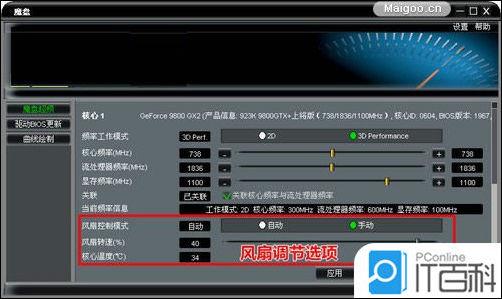
某些显卡品牌大厂会自主研发出一些显卡调节工具软件供玩家使用,这类工具中多数具有风扇调节选项。可以用来调节风速。但并非所有显卡厂商都有研发软件的实力。品牌显卡风控软件多适用于某些品牌的显卡。
显卡降噪改造成本:★☆☆☆☆
显卡降噪改造难度:★☆☆☆☆
显卡降噪改造效果:少数品牌适用
显卡降噪环保指数:5
第三,使用RivaTuner通用显卡降噪软件。
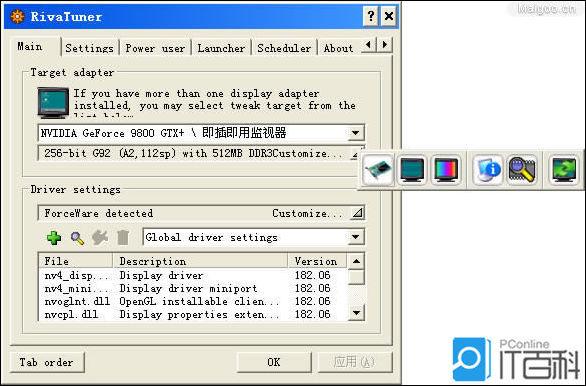
进入软件主界面,选择显卡图标的“Low-level system setting”
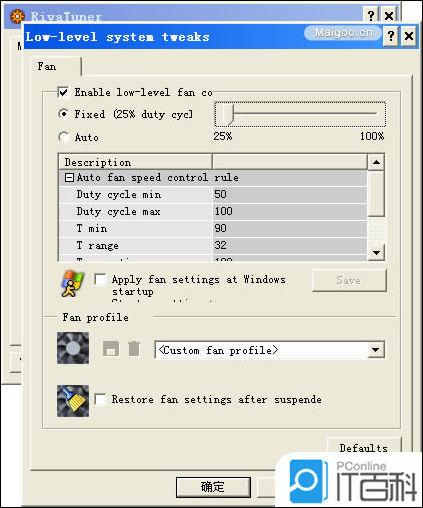
进入“Fan”的设置选项,选择“Fixed”,自由拖动风扇转速条“25%~100%”
当点击确定或者应用后,你会发现世界骤然安静了许多。当显卡风扇转速设置的值较低时,建议开启显卡温度监控,运行软件烤机五分钟,观察温度是否上升的很厉害,根据隐形冠军经验,显卡温度在75摄氏度以下,显卡运行是没有任何问题的,当显卡温度高于90摄氏度的时候,需要适当增大风扇转速。
显卡降噪改造成本:★☆☆☆☆
显卡降噪改造难度:★☆☆☆☆
显卡降噪改造效果:立竿见影
三、显卡风扇转速调节
修改显卡风扇转速法一:CCC驱动
通过驱动来修改显卡的各项参数,这是我们玩家很自然就会想到的方法,因为自带的驱动最方便也最安全。
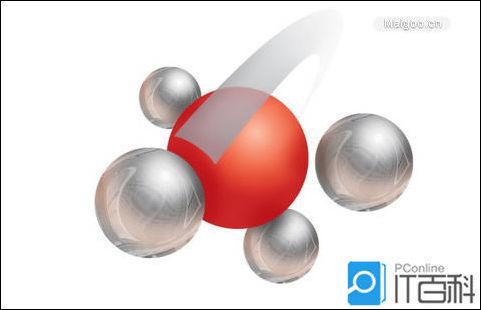
A卡的驱动我们俗称CCC,简称催化剂。右键选择并打开A卡驱动催化剂控制面板。
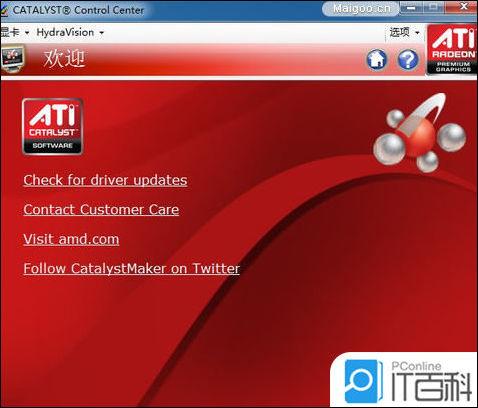
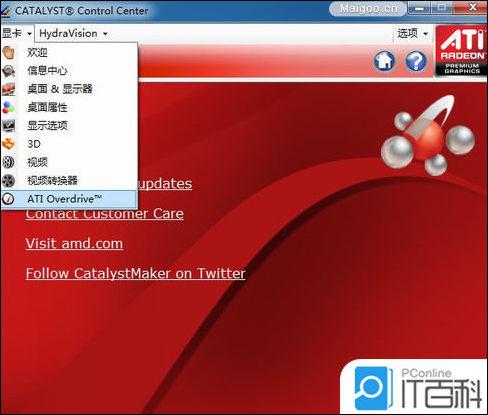
选择菜单项ATI OverDrive,即A卡驱动里面为玩家集成的专用信息检测、超频工具。
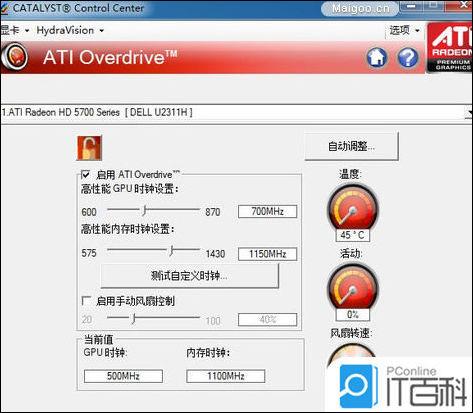
从上图我们可以看见,默认情况下显卡是实行的自动风扇转速控制。上图显示的风扇转速为40%,即风扇全速运行时转速的40%。值得说明的是,我们所采用的A卡型号为:HD5750。

我们将“启用手动风扇控制”复选框勾选,我们试着将其拉动到70%的档位,当然你也可以将风扇转速的档位调低,一般来说:出厂默认的显卡风扇在闲置状态下的转速大约在30%左右。

GPU-Z温度传感器截图
从GPU-Z截图来看,当显卡风扇转速由40%提升到70%的时候,GPU温度由45摄氏度下降到43摄氏度。
值得一提的是,之前的N卡驱动也集成了类似可以调节显卡频率以及风扇转速的功能面板,不过随着新版驱动的更新以及第三方N卡超频软件的推出,现在的N卡驱动内部不再集成超频功能以及调节风速转速的功能面板,稍后我们将为大家介绍各种用于在N卡上修改风扇转速的软件。
修改显卡风扇转速法二:RBE软件
由国外著名网站techpowerup所开发的专用于A卡BIOS修改软件RBE(Radeon Bios Editor)同样可以实现对显卡风扇转速的修改,而且相比与之前的“软修改”方法,这种修改显卡BIOS的“硬修改”方法更显专业,而且是一劳永逸的喔。
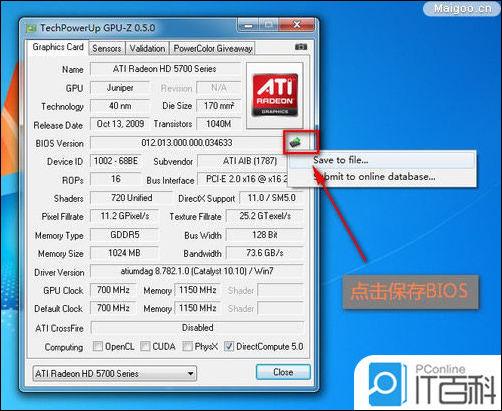
点击保存BIOS
值得注意的是,在进行任何有关BIOS的修改操作时,我们最好事先将显卡的BIOS借助GPU-Z保存一个副本,作为恢复时的备用BIOS。
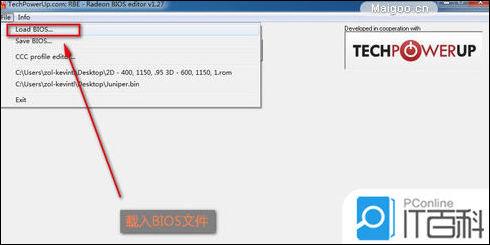
载入之前保存的BIOS文件
需要说明的是,这次所采用的显卡依然为HD5750。
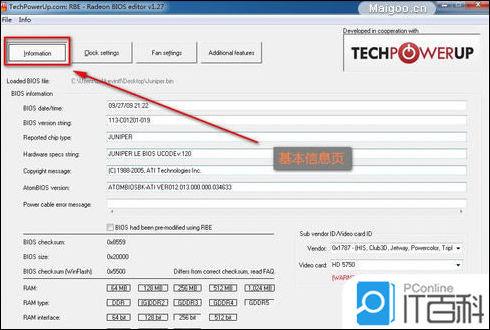
RBE软件的基本信息页
RBE显卡BIOS修改软件的界面比较简单,玩家很容易轻松上手使用。第一个按钮选项为基本信息页,它显示了当前显卡BIOS的基本信息。
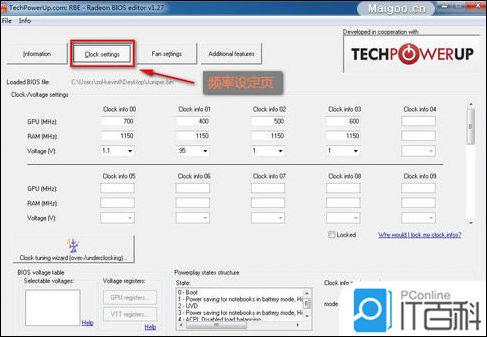
第二个按钮选项——频率设定页
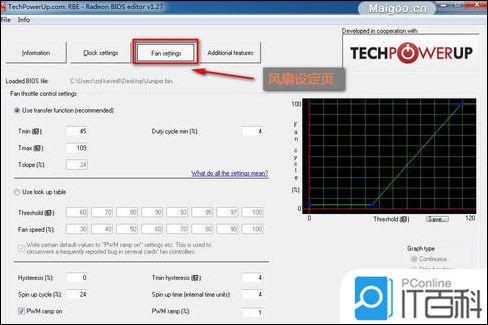
第三个按钮选项——风扇设定页
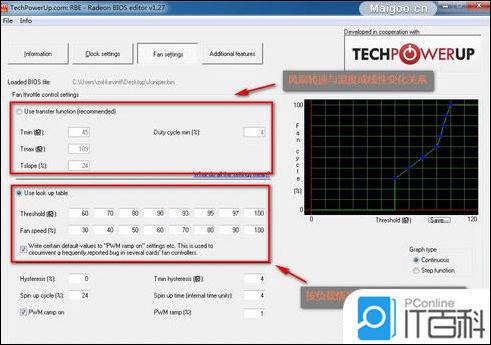
风扇转速与温度的2种变化关系
风扇设定页中,有2种主要的显卡风扇调节方案,一种是显卡风扇转速与核心温度成线性变化关系;另一种是显卡风扇转速与核心温度成折线变化关系。我们可以选择任意一种控速方式来对显卡风扇进行调节,例如:我们选择第2种方案,例如当核心为70摄氏度时,我们可以把风扇转速调节为35%或者45%等等。
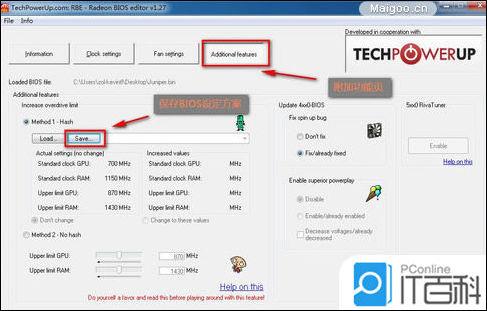
第四个按钮选项——附加功能页
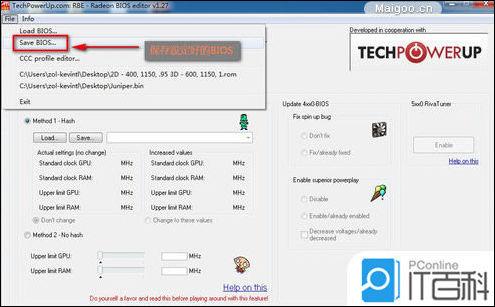
保存设定好显卡风扇转速方案的BIOS文件
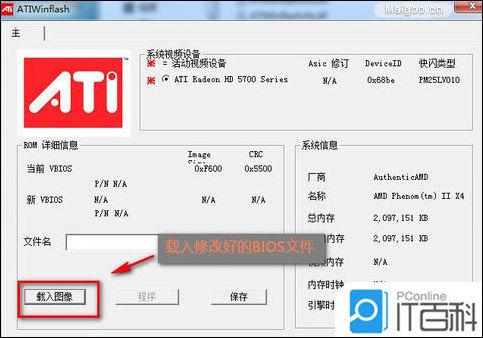
借助A卡BIOS刷新工具软件——ATIWinflash
我们采用可以在WINDOWS状态刷新BIOS的软件ATIWinflash将保存的新BIOS文件刷入显卡即可。
修改显卡风扇转速法三:NVInspector
NVIDIA Inspector是一款用于N卡的检测和超频软件,它不仅可以和GPU-Z一样提供快速的信息检测功能,还能够实现N卡超频的频率与风扇转速设定。

打开隐藏的超频面板
我们采用的N卡是GTS450,默认频率为783MHz,待机状态下核心温度为44摄氏度,风扇转速为30%(1470rpm)。

默认状态下显卡自动控制风扇转速,初值为30%
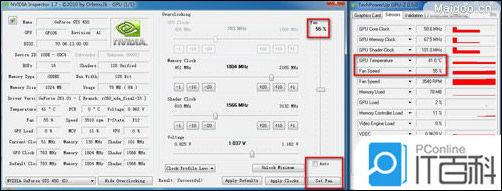
手动设定显卡风扇转速
我们将Auto复选框取消,将风扇转速拉升至55% ,此时我们通过GPU-Z的传感器页面截图可以看到显卡核心温度下降至41摄氏度,转速达到3540rpm。总结下这种“软修改”方法的优缺点:优点是很方便初学者对显卡风扇的转速进行修改;不足就是需要该软件常驻内存。不过这软件其实也占用不了多少内存空间,基本可以忽略。
修改显卡风扇转速法四:Afterburner
提起微星的这款Afterburner超频软件,相比各位超频高手们应该都能耳熟能详。微星的这款Afterburner软件集超频、信息检测和参数调节等诸多功能为一体的显卡调节控制软件,且还具备了独具微星特色的显卡风扇转速调节功能,确实是一款不可多得的好软件。
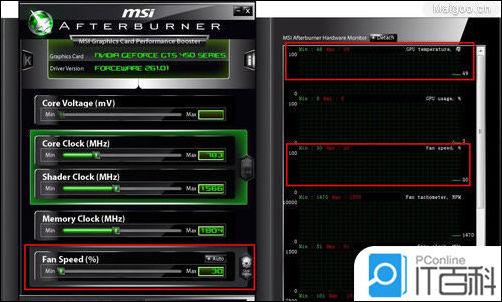
Afterburner面板
从Afterburner软件所检测的信息我们可以知道当前显卡风扇转速为30% ,核心温度为49摄氏度。
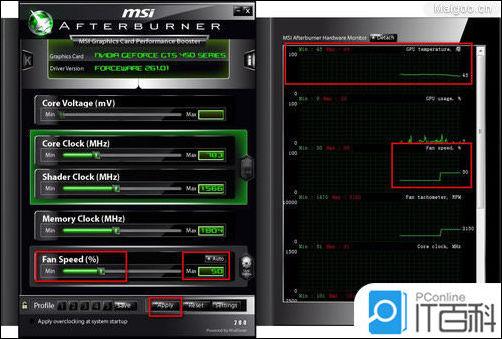
用Afterburner轻松调节显卡风扇转速
我们点选Auto选项,切换为手段方式更改风扇转速,再拉动到50%的档位,最后点选Apply按钮,使设置生效。我们可以看到显卡核心温度迅速下降到了45摄氏度,而显卡风扇转速的曲线也迅速发生突变,上升至50% 。
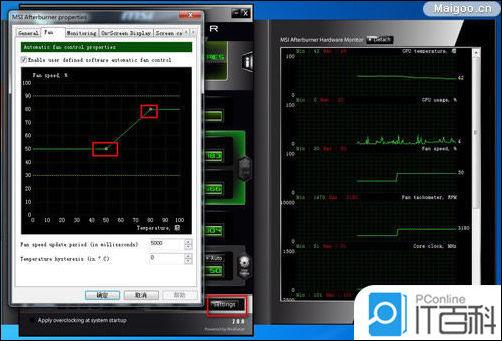
点选Settings打开详细设置面板
点选Settings打开详细设置面板,选择“Fan”选项卡,勾选“使用户自定义软件控制风扇转速”,用户即可通过图中曲线的2个拐点来调节显卡风扇转速的设置,十分之方便。
值得一提的是微星Afterburner软件采用的是RivaTuner内核,所以能够实现对A卡和N卡都可以调节显卡的风扇转速,而且功能相当丰富,感兴趣的朋友可以仔细研究下这两款软件。在此,我们就不在重复RivaTuner调节显卡风扇转速的教程。
修改显卡风扇转速法五:影驰魔盘
魔盘HD(Magic Panel HD)是一款专为DIY玩家打造的简便实用且富有创意的智能软件。该软件也可以轻松实现超频和显卡风扇转速的条件,且可以自动检测BIOS和驱动的更新,设计相当贴心也很傻瓜化。

影驰魔盘HD的面板很霸气也十分简洁
从上图我们可以看到,待机状态下显卡风扇转速为30% ,核心温度为53摄氏度。

应用魔盘HD来调节风扇转速
点击风扇转速值旁边的那个小三角,使之变为手动调节状态,拉动风扇转速至48%档位,再点击“应用”使设置生效。我们从GPU-Z的截图可以清楚的看到显卡的核心温度下降至48摄氏度,转速上升到了3000rpm 。
修改显卡风扇转速法六:NiBiTor软件
著名的N卡BIOS修改软件NiBitor可谓异常强大,它可以修改显卡频率、电压、显存时序和风扇温控等等。按常规,我们还是先将BIOS保存为一个副本作备用,再用NiBitor打开BIOS文件。
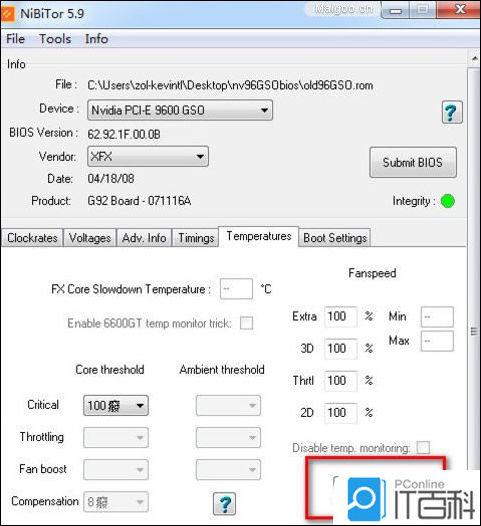
NiBitor软件风扇温控选项页
选择“Temperatures”标签,点击右下角的“Fanspeed IC”之后将出现下面的风扇控制界面。
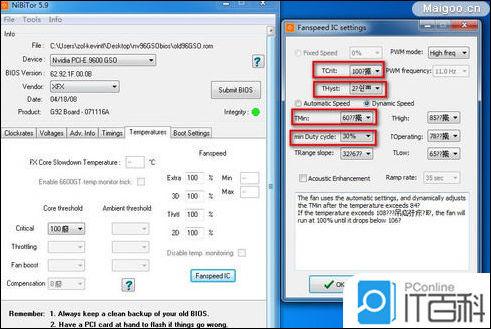
右侧为风扇控制界面
简单解释一下重要参数的主要含义:
☆ 风扇全速运转的温度 = TCrit+8℃。从图中我们可以得知:XFX的9600GSO要到108℃以上风扇才全速运转;
☆ Thys每增加或减少一点,下面方框中的相关数值也会跟着变化;
☆ 风扇开始加速的温度 = Tmin+8℃。从图中我们可以得知:显卡到68℃风扇开始加速;
☆ min Duty cyde:代表初始默认的显卡风扇转速;
综上所述,XFX 9600GSO显卡的温度设定阀值比较高,Tmin默认为60℃,即68℃才会提速,68℃以下都是以30%转速运转;TCrit默认为100℃,即当显卡核心温度达到108摄氏度时风扇才会全速运转。一般来说:最低值决定了显卡待机时的风扇转速,最高值是显卡满载时的风扇转速,最高值(Tcrit)与最低值(Tmin)的差决定了显卡风扇提速的快慢,差值越大,风扇对温度变化反应越慢,反之则越快。
用户设定好 显卡 风扇转速后,可以保存为BIOS文件,最后借助可以在WINDOWS下刷新N卡BIOS的软件影驰魔盘HD来轻松实现BIOS的更新。
最后我们来总结一下:修改显卡风扇转速的方法大致分为2类——“软修改”和“硬修改”,前一种方法可以轻松的实现显卡风扇转速的快速实时修改,驱动法修改也包含在其中,十分方便;后一种方法虽然复杂,且涉及到刷新显卡BIOS这样的危险操作,但是可以做到一劳永逸,建议高端玩家可以采用后面这种方案。








